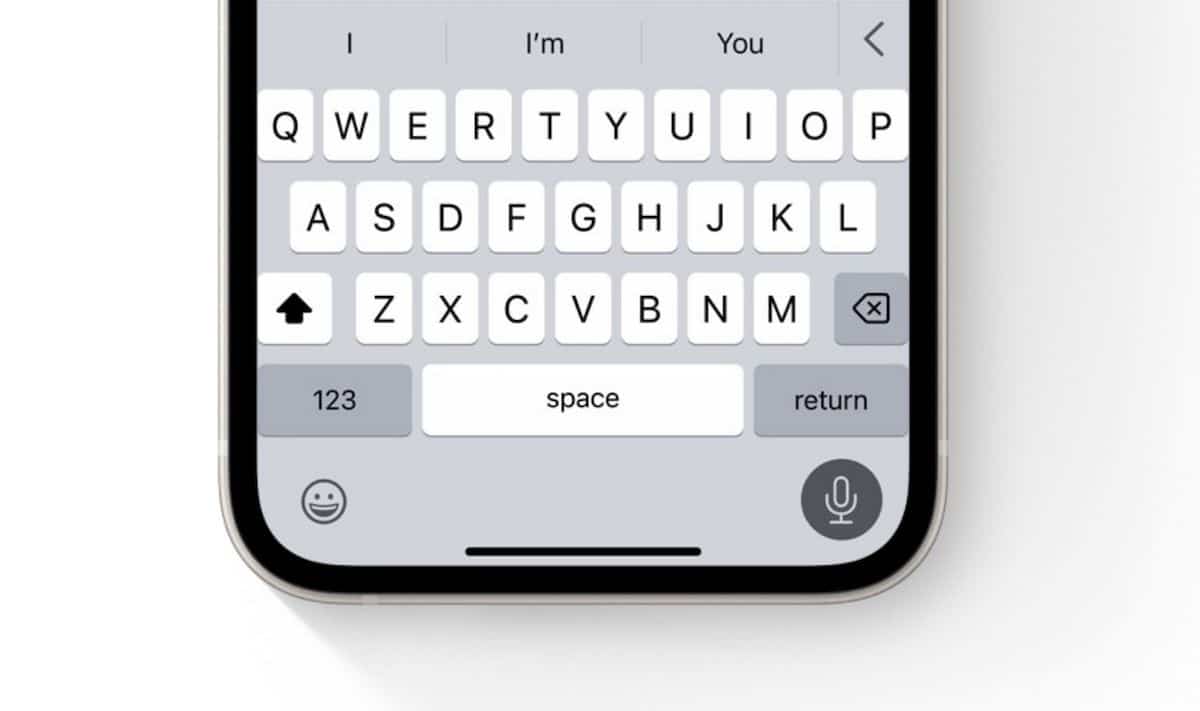
เมื่อเราซื้อไอโฟนหรือก iPad และเรากำหนดค่าเป็นครั้งแรก เราตรวจสอบว่า ตามค่าเริ่มต้น แป้นพิมพ์บนอุปกรณ์ใหม่ของเราจะส่งเสียงคลิก ทุกครั้งที่เรากดปุ่ม แต่จะลบเสียงคีย์บอร์ดบน iPhone หรือ iPad ของเราได้อย่างไร?
เสียงแจ้งให้เราทราบว่าเรากดปุ่มบนแป้นพิมพ์สำเร็จแล้ว แต่ฟังก์ชันนี้ ก็เหมือนกับฟังก์ชันอื่น ๆ ที่อาจสร้างความหงุดหงิดสำหรับผู้ใช้บางคน ดังนั้น แม้ว่าสำหรับผู้ใช้บางรายอาจเป็นเสียงที่น่าพึงพอใจสำหรับผู้ใช้รายอื่น อาจเป็นเสียงที่ไม่พึงประสงค์. โชคดีที่คนจาก Cupertino ให้เราแก้ไขส่วนนี้ด้วยวิธีที่ค่อนข้างง่าย จากส่วนการกำหนดค่าของอุปกรณ์ของเรา ไม่ว่าจะเป็น iPhone หรือไอแพด
นอกจากนี้ การปิดเสียงคีย์บอร์ดยังช่วยให้คุณมีสมาธิ เมื่อคุณเขียนข้อความด้วย iPhone หรือเขียนอีเมลด้วย iPad หรือแม้กระทั่งเมื่อคุณใช้อุปกรณ์ที่เชื่อมต่อกับ AirPodsการฟังเพลงและคีย์บอร์ดของคอมพิวเตอร์ของคุณอาจเป็นเรื่องที่ค่อนข้างน่ารำคาญ มาดูวิธีปิดเสียงคีย์บอร์ดกัน!
วิธีปิดเสียงคีย์บอร์ดบน iPhone หรือ iPad
หากคุณต้องการปิดเสียงคีย์บอร์ดบน iPhone หรือ iPad ของคุณเพื่อไม่ให้เสียสมาธิ คุณสามารถทำได้ง่าย ๆ โดยทำตามขั้นตอนต่อไปนี้ ไปดูกันเลย!
วิธีปิดเสียงแป้นพิมพ์บน iPhone หรือ iPad:
- ก่อนอื่นเราจะไปที่ส่วนการตั้งค่าของอุปกรณ์ของเรา Apple.
- เลื่อนลงจนกว่าคุณจะพบส่วน เสียงและการสั่นสะเทือน
- ในเมนูย่อยนี้เราต้องมองหาส่วนของ “การตอบสนองของคีย์บอร์ด” และเราคลิกที่ลูกศรทางด้านขวาเพื่อเปิดตัวเลือก
- เมื่อเข้าไปข้างใน “การตอบสนองของคีย์บอร์ด” เราสามารถเปิดใช้งานได้ "เสียง" เพื่อให้มีเสียงทุกครั้งที่เรากดปุ่ม และ/หรือเปิดหรือปิดการใช้งาน "การสั่นสะเทือน" จะสั่นหรือไม่เมื่อเรากดปุ่มบนแป้นพิมพ์
หลังจากทำตามขั้นตอนเหล่านี้แล้ว คุณจะไม่ได้ยินเสียงคลิกขณะพิมพ์บนแป้นพิมพ์อีกต่อไป และถ้าคุณต้องการ คุณจะไม่สังเกตเห็นการสั่นแบบสัมผัสเช่นกัน
ปิดเสียงอื่นๆ บน iPhone และ iPad

นอกจากความสามารถในการปิดเสียงแป้นพิมพ์บน iPhone และ iPad แล้ว ยังมีเสียงอื่นๆ ที่เราสามารถปิดได้หากพบว่าน่ารำคาญ ตัวอย่างเช่น, คุณสามารถปิดเสียงคลิกที่คุณได้ยินเมื่อคุณล็อก iPhone ได้ หรือไอแพด
กระบวนการนี้ง่ายมากเช่นกัน หากต้องการปิดเสียงระบบอื่นๆ บน iPhone และ iPad เพียงทำตามขั้นตอนเหล่านี้:
- ไปที่แอพ การตั้งค่า จากหน้าจอหลักของอุปกรณ์ของคุณ
- ตอนนี้เรากลับไปที่ส่วน เสียงและการสั่นสะเทือน และเราแตะเพื่อเข้าถึงเมนูย่อย
- ในที่สุดเราก็เลื่อนนิ้วลงมาจากรายการและมองหาตำแหน่งที่จะวาง “เสียงเมื่อบล็อก”ทางด้านขวาจะปรากฏปุ่มซึ่งจะเปลี่ยนเป็นสีเขียวหากเปิดใช้งาน หรือยังคงเป็นสีเทาหากปิดใช้งาน
- เพียงเท่านี้ เราก็ได้ลบเสียงอื่นๆ ออกจาก iPhone และ iPad แล้ว
วิธีปิดการสั่นบน iPhone และ iPad
นอกจากนี้ยังควรกล่าวถึงว่าเราสามารถปรับแต่งความรู้สึกที่เรารับรู้เพิ่มเติมเมื่อเขียนด้วย iPhone หรือ iPad ของเรา เนื่องจากมีตัวเลือกอื่นที่คุณอาจต้องการปิดใช้งาน ซึ่งก็คือ การตอบสนองแบบสัมผัสของอุปกรณ์เมื่อเรากดปุ่ม
การตอบสนองแบบสัมผัสของอุปกรณ์หมายถึงการคลิกที่คุณได้ยินและรู้สึกได้เมื่อคุณดำเนินการบางอย่างกับอุปกรณ์ เมื่อคุณกดที่แอพค้างไว้ ตัวอย่างเช่น รูปแบบการแตะและกดค้างทั่วไป
หากต้องการปิดใช้งานการตอบสนองแบบสัมผัสจากระบบบน iPhone หรือ iPad คุณต้องทำตามขั้นตอนเหล่านี้:
- ก่อนอื่นให้เปิดการตั้งค่าบนอุปกรณ์ของคุณ แล้วกลับไปที่ตัวเลือกของ เสียงและการสั่นสะเทือน.
- ตอนนี้เลื่อนนิ้วของคุณลงมาจากรายการแล้วมองหาตัวเลือก “ระบบสั่นสะเทือน” ซึ่งอยู่ด้านล่าง ปุ่มจะปรากฏขึ้นข้างๆ ซึ่งเป็นสีเขียวหากเปิดใช้งาน หรือจะแสดงเป็นสีเทาหากปิดใช้งาน
ปิดเสียงการพิมพ์บน iPhone หรือ iPad ของคุณ

การปิดเสียงแป้นพิมพ์บน iPhone และ iPad เป็นกระบวนการง่ายๆ มันจะมีประโยชน์มากเมื่อคุณไม่ต้องการให้คลิกรบกวนคุณหรือแม้แต่คนรอบข้าง
หากคุณไม่ต้องการเข้าถึงระบบและย้ายไปมาระหว่างเมนูต่างๆ เพื่อเปลี่ยนการกำหนดค่าของอุปกรณ์และตั้งค่าตามที่คุณต้องการ เป็นเรื่องจริงที่คุณสามารถทำได้ด้วยวิธีที่เร็วกว่ามาก
ในกรณีนั้น คุณจะต้องไปที่ด้านนอกของอุปกรณ์ของคุณ และ ย้ายสวิตช์ปิดเสียง/เสียงที่เรามีใน iPhone ทุกเครื่องมาจนถึงทุกวันนี้
ใช้สวิตช์เปิด/ปิดเสียงบน iPhone หรือ iPad
หากเราอยู่ในการประชุมที่สำคัญ ดูหนัง หรือในโรงภาพยนตร์ การลดระดับเสียงของ iPhone ของเราอาจไม่เพียงพอ แต่คุณก็ไม่ต้องการปิด iPhone เช่นกัน
ด้วยเหตุนี้ โชคดีที่คนจากคูเปอร์ติโนได้สร้างจุดเด่นอย่างหนึ่งของ iPhone เมื่อหลายปีก่อน นั่นคือสวิตช์แบบรวมที่ช่วยให้เราสามารถเปิดหรือปิดโหมดเงียบบนอุปกรณ์ได้อย่างรวดเร็ว
คุณควรรู้ว่าหากคุณเปิดใช้งานโหมดเงียบ คุณจะไม่ได้ยินเสียงเตือน เสียงเตือน เสียงเรียกเข้าหรือการสั่นสะเทือนบางชนิด เป็นต้น
วิธีใช้สวิตช์เปิด/ปิดเสียงบน iPhone
วิธีที่ง่ายและรวดเร็วที่สุดในการทำให้ iPhone ของคุณอยู่ในโหมดปิดเสียงคือ โดยใช้สวิตช์เปิด/ปิดเสียง ซึ่งอยู่ทางด้านซ้ายของอุปกรณ์
หากคุณเพิ่งเริ่มใช้ Apple หรือเพิ่งเริ่มใช้ iPhone คุณอาจไม่ทราบว่ามีหรือมีฟังก์ชันการทำงานอยู่ ปุ่มนี้ช่วยให้คุณสลับระหว่างโหมดเงียบและโหมดเสียงได้อย่างรวดเร็ว
เมื่อเราเลื่อนปุ่มจากด้านหนึ่งไปอีกด้านหนึ่งเพื่อเปิดหรือปิดใช้งาน สีส้มแดงจะแสดงบนสวิตช์เพื่อแจ้งให้เราทราบว่าโหมดเงียบเปิดใช้งานอยู่ และสีของ iPhone ของเราจะแสดงขึ้นหากโหมดนี้ ไม่ได้เปิดใช้งาน